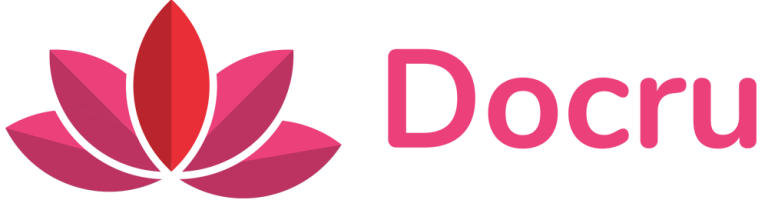Вы когда-нибудь задумывались, почему после рабочего дня болит спина, шея или глаза? По данным Роспотребнадзора, более 70% офисных работников испытывают регулярный дискомфорт из-за неправильной организации рабочего места. Эргономика — это не просто модное слово, это научный подход к организации пространства, который помогает сохранить здоровье позвоночника, улучшить зрение и повысить работоспособность на 25-40%.
В этой статье вы получите пошаговое руководство по обустройству эргономичного рабочего места в офисе или дома, узнаете про правильную высоту стола и стула, оптимальное расположение монитора, освещение и многое другое. Мы подготовили чек-листы, таблицы с конкретными параметрами и ответы на самые частые вопросы. Готовы трансформировать свое рабочее пространство и забыть о болях в спине? Начнем!
Что такое эргономика рабочего места и почему она критически важна для здоровья
Эргономика рабочего места — это наука о правильной организации рабочего пространства с учетом физиологических особенностей человека. Правильное обустройство помогает предотвратить профессиональные заболевания опорно-двигательного аппарата, снизить нагрузку на позвоночник и улучшить концентрацию внимания.
Неправильная посадка за компьютером приводит к развитию остеохондроза шейного отдела, синдрому запястного канала, хронической усталости глаз и головным болям напряжения. Согласно исследованиям Научного центра здоровья детей, неэргономичное рабочее место снижает производительность труда на 15-30% и увеличивает количество ошибок.
Основные принципы эргономики включают правильную высоту рабочей поверхности, оптимальное расстояние до монитора, поддержку естественных изгибов позвоночника, достаточное освещение и возможность менять позу. Внедрение эргономических решений окупается за счет снижения заболеваемости, улучшения настроения сотрудников и роста эффективности работы.
Важно понимать, что эргономика — это не роскошь, а необходимость для каждого, кто проводит за компьютером более 2-3 часов в день. Инвестиции в правильную мебель и оборудование — это инвестиции в ваше здоровье на годы вперед.
Правильный выбор и настройка офисного кресла: основа здоровой спины
Эргономичное кресло — это фундамент правильной организации рабочего места. От качества кресла напрямую зависит здоровье вашего позвоночника, осанка и общее самочувствие после рабочего дня.
Ключевые характеристики эргономичного кресла:
Регулируемая высота сиденья позволяет установить правильное положение, при котором стопы полностью стоят на полу, а угол в коленях составляет 90-100 градусов. Поясничная поддержка должна повторять естественный изгиб позвоночника в области поясницы — это критически важно для профилактики болей в спине.
Регулируемые подлокотники помогают снять нагрузку с плеч и шеи, их высота должна быть такой, чтобы локти образовывали угол 90 градусов, а плечи не поднимались вверх. Глубина сиденья должна позволять сидеть с прямой спиной, оставляя 2-4 см между краем сиденья и подколенной впадиной.
Качественные ролики и возможность наклона спинки обеспечивают мобильность и возможность расслабления. Материал обивки должен быть дышащим, чтобы не создавать дискомфорта при длительном сидении.
Как правильно настроить офисное кресло:
Первым делом отрегулируйте высоту так, чтобы бедра были параллельны полу. Установите поясничную поддержку на уровне естественного изгиба спины — это обычно на 15-20 см выше сиденья. Настройте подлокотники так, чтобы они поддерживали предплечья, но не заставляли поднимать плечи.
Проверьте глубину сиденья — вы должны сидеть с прямой спиной, при этом между краем сиденья и коленями остается небольшой зазор. Если ваши ноги не достают до пола, используйте подставку для ног высотой 10-15 см.
Регулярно меняйте положение в течение дня — даже самое эргономичное кресло не заменит необходимости двигаться. Каждые 30-40 минут вставайте и делайте простую разминку для спины и шеи.
Оптимальная высота и параметры рабочего стола для комфортной работы
Правильная высота рабочего стола напрямую влияет на осанку, нагрузку на позвоночник и комфорт при работе. Стандартная высота стола 75 см подходит не всем — необходимо учитывать ваш рост и индивидуальные особенности.
| Рост человека (см) | Оптимальная высота стола (см) | Высота кресла (см) |
|---|---|---|
| 150-160 | 65-68 | 38-42 |
| 160-170 | 68-73 | 42-46 |
| 170-180 | 73-78 | 46-50 |
| 180-190 | 78-83 | 50-54 |
| 190-200 | 83-88 | 54-58 |
При правильной высоте стола ваши предплечья лежат на столешнице под углом 90-100 градусов, плечи расслаблены и не приподняты. Локти должны находиться на одном уровне со столешницей или чуть ниже.
Идеальное решение — регулируемый стол. Столы с электроприводом или механической регулировкой высоты позволяют менять положение в течение дня, работая как сидя, так и стоя. Чередование позиций каждые 30-60 минут значительно снижает нагрузку на позвоночник и улучшает кровообращение.
Если возможности купить регулируемый стол нет, используйте подставки под монитор и клавиатуру для корректировки высоты рабочей поверхности. Для невысоких людей можно приподнять кресло и использовать подставку для ног.
Площадь рабочей поверхности тоже имеет значение — минимальная рекомендуемая ширина стола 120 см, глубина 60-80 см. Это обеспечивает достаточно пространства для монитора, клавиатуры, мыши и документов.
Избегайте захламления рабочего стола — чем больше свободного пространства, тем легче поддерживать правильную осанку и организацию. Используйте органайзеры, подвесные полки и ящики для хранения всего необходимого в пределах вытянутой руки.
Расположение монитора: правила для защиты зрения и шеи
Неправильное расположение монитора — одна из главных причин усталости глаз, головной боли и напряжения в шейном отделе позвоночника. Давайте разберем все параметры оптимального размещения экрана.
Оптимальное расстояние до монитора составляет 50-70 см — это примерно длина вытянутой руки. При работе с большими мониторами 27 дюймов и более расстояние можно увеличить до 80-100 см. Слишком близкое расположение экрана увеличивает нагрузку на глазные мышцы и способствует развитию близорукости.
Высота монитора имеет критическое значение для шеи. Верхняя граница экрана должна находиться на уровне глаз или чуть ниже. Центр монитора оптимально располагать на 15-20 градусов ниже линии взгляда. Такое положение обеспечивает естественный наклон головы и минимизирует напряжение шейных мышц.
Если вы работаете с ноутбуком, обязательно используйте внешнюю клавиатуру и подставку для экрана. Работа с ноутбуком без подставки неизбежно приводит к наклону головы вниз и развитию шейного остеохондроза.
Угол наклона монитора должен быть перпендикулярен линии взгляда или с небольшим наклоном назад на 10-20 градусов. Избегайте бликов от окон и ламп на экране — они заставляют напрягать зрение и приводят к быстрой утомляемости.
При работе с двумя мониторами основной экран располагайте прямо перед собой, второй — сбоку под углом 30-40 градусов. Если оба монитора используются одинаково часто, размещайте их симметрично, чтобы центр между ними был напротив вашего носа.
Настройки яркости и контрастности также влияют на комфорт работы. Яркость экрана должна соответствовать освещению помещения — монитор не должен быть самым ярким объектом в комнате. Используйте функцию автоматической регулировки яркости или настройте вручную около 200-300 кд/м² для дневного времени.
Современные мониторы с технологией снижения синего света и частотой обновления 75 Гц и выше значительно снижают усталость глаз. Каждые 20 минут делайте перерыв по правилу 20-20-20: смотрите на объект на расстоянии 20 футов (6 метров) в течение 20 секунд.
Клавиатура и мышь: как избежать туннельного синдрома запястья
Неправильное расположение клавиатуры и мыши — прямой путь к развитию синдрома запястного канала, тендинита и других заболеваний кистей рук. По статистике, более 30% офисных работников сталкиваются с болью в запястьях.
Правильное положение клавиатуры:
Клавиатура должна находиться прямо перед вами на расстоянии 10-15 см от края стола. Это позволяет опирать запястья на стол при наборе текста, снижая нагрузку на мышцы предплечья. Клавиатура располагается так, чтобы локти были согнуты под углом 90-100 градусов, а предплечья параллельны полу.
Избегайте приподнятых ножек клавиатуры — плоское положение или небольшой отрицательный наклон к вам снижает напряжение запястий. Эргономичные клавиатуры с разделенными блоками клавиш и естественным углом расположения кистей уменьшают риск профессиональных заболеваний.
Мышь должна находиться на одной линии с клавиатурой, на расстоянии, позволяющем не тянуться за ней. Запястье и предплечье образуют прямую линию без изгиба вверх или вниз. Размер мыши должен соответствовать размеру вашей ладони — слишком маленькая или большая мышь вызывает перенапряжение мышц кисти.
Вертикальные эргономичные мыши располагают руку в естественном положении рукопожатия, что снижает скручивание предплечья и нагрузку на запястье. Многие пользователи отмечают значительное уменьшение дискомфорта после перехода на вертикальные мыши.
Используйте коврик с гелевой подушечкой для поддержки запястья — это обеспечивает мягкую опору и правильный угол кисти. Регулярно делайте упражнения для кистей: вращения, сжимание-разжимание пальцев, растяжку запястий.
Если вы много работаете с графикой или чертежами, рассмотрите использование графического планшета — он более эргономичен для длительной детальной работы, чем обычная мышь.
Освещение рабочего места: баланс естественного и искусственного света
Правильное освещение рабочего места — это не просто комфорт, это защита зрения, профилактика головной боли и важный фактор производительности. Недостаточное или избыточное освещение вызывает быструю утомляемость глаз и снижает концентрацию.
Оптимальный уровень освещенности для работы за компьютером составляет 300-500 люкс на рабочей поверхности. Это примерно соответствует яркости светлого пасмурного дня. Для чтения документов и бумажной работы требуется 500-750 люкс.
Естественное освещение предпочтительнее искусственного, но требует правильной организации. Рабочий стол располагайте перпендикулярно окну — свет должен падать сбоку, а не спереди или сзади. Прямой свет из окна за спиной создает блики на мониторе, а свет в лицо ослепляет и утомляет глаза.
Используйте регулируемые жалюзи или рулонные шторы для контроля естественного освещения в течение дня. В солнечные дни плотные шторы предотвращают перегрев помещения и избыточную яркость.
Искусственное освещение должно быть многоуровневым — общий верхний свет плюс локальная настольная лампа. Общее освещение создает комфортный фон и предотвращает резкие контрасты между яркостью монитора и окружающим пространством.
Настольная лампа должна располагаться сбоку и чуть позади монитора, освещая документы и клавиатуру, но не создавая бликов на экране. Мощность лампы 40-60 Вт (или эквивалент в LED 8-12 Вт) обеспечивает достаточное освещение рабочей зоны.
| Тип освещения | Цветовая температура | Рекомендации |
|---|---|---|
| Теплый белый | 2700-3000K | Вечером, расслабляющая атмосфера |
| Нейтральный белый | 4000-4500K | Универсальный вариант для офиса |
| Холодный белый | 5000-6500K | Утро и день, повышает концентрацию |
Избегайте резких теней и сильных контрастов между освещенными и темными зонами — они вызывают напряжение зрительной системы. Используйте матовые абажуры и рассеиватели для мягкого равномерного света.
Современные умные лампы с регулировкой яркости и цветовой температуры позволяют адаптировать освещение под время суток — более холодный свет утром для бодрости, теплый вечером для расслабления и подготовки ко сну.
Организация пространства и порядок на рабочем столе
Хаос на рабочем столе — это не только эстетическая проблема, но и фактор, снижающий продуктивность и создающий психологический дискомфорт. Правильная организация пространства помогает сосредоточиться на работе и снижает стресс.
Принцип зонирования рабочего стола:
Разделите стол на три зоны: основная рабочая зона прямо перед вами (монитор, клавиатура, мышь), зона для документов и блокнотов справа или слева в пределах вытянутой руки, зона хранения дальше от себя для редко используемых предметов.
Все, что вы используете ежедневно, должно быть в пределах 45 см от вас. Предметы, используемые несколько раз в неделю, размещайте на расстоянии до 75 см. Редко используемые вещи храните в ящиках стола или на полках.
Используйте вертикальное пространство — подвесные полки, органайзеры, держатели для документов освобождают рабочую поверхность. Настольные лотки для бумаг помогают сортировать документы по категориям: входящие, в работе, выполненные.
Кабель-менеджмент — важная часть организации пространства. Используйте кабельные каналы, стяжки, держатели для проводов под столом. Аккуратно организованные провода не только выглядят эстетично, но и облегчают уборку и предотвращают путаницу.
Правило чистого стола в конце дня помогает начинать следующее утро с ясной головой. Потратьте 5 минут на уборку — разложите документы, протрите поверхность, подготовьте рабочее место к следующему дню.
Личные предметы — фотографии, растения, сувениры — создают психологический комфорт, но не переусердствуйте. Одно-два растения улучшают микроклимат и внешний вид, но не должны загромождать пространство.
Микроклимат и качество воздуха в рабочем помещении
Температура, влажность и качество воздуха существенно влияют на самочувствие, концентрацию и производительность. Оптимальные условия микроклимата — это не роскошь, а необходимость для комфортной работы.
Оптимальная температура в офисном помещении составляет 20-24°C летом и 22-24°C зимой. При температуре выше 26°C производительность падает на 10-15%, ниже 18°C — на 20-30%. Используйте кондиционер, обогреватель или вентилятор для поддержания комфортной температуры.
Влажность воздуха должна быть в диапазоне 40-60%. Слишком сухой воздух (ниже 30%) вызывает сухость слизистых, раздражение глаз, повышает риск респираторных инфекций. Избыточная влажность (выше 70%) создает ощущение духоты и способствует развитию плесени.
Используйте увлажнитель воздуха в отопительный сезон, когда влажность падает до 20-30%. Современные ультразвуковые увлажнители работают тихо и эффективно поддерживают оптимальный уровень влажности.
Регулярное проветривание помещения критически важно для поддержания качества воздуха. Открывайте окна на 10-15 минут каждые 2-3 часа, даже зимой. Свежий воздух насыщает мозг кислородом, улучшает концентрацию и снижает усталость.
Комнатные растения не только украшают интерьер, но и улучшают качество воздуха. Хлорофитум, сансевиерия, спатифиллум, фикус эффективно очищают воздух от вредных веществ и насыщают его кислородом. Достаточно 2-3 растений среднего размера на комнату 15-20 кв.м.
Если в помещении нет возможности регулярного проветривания, рассмотрите установку бризера или приточной вентиляции с фильтрацией воздуха. Качественная вентиляция особенно важна в городских условиях с загрязненным воздухом.
Избегайте направленного потока холодного воздуха от кондиционера прямо на рабочее место — это приводит к простудам и мышечным спазмам. Направляйте поток в сторону или вверх для равномерного охлаждения помещения.
Физическая активность и перерывы: как избежать гиподинамии
Длительное сидячее положение — один из главных врагов здоровья современного человека. Гиподинамия приводит к замедлению метаболизма, проблемам с позвоночником, сердечно-сосудистым заболеваниям и набору веса. Регулярные перерывы и физическая активность — обязательная часть эргономичной организации труда.
Правило 50/10: каждые 50 минут работы делайте 10-минутный перерыв с физической активностью. Встаньте, походите, сделайте простые упражнения для шеи, спины, глаз. Это восстанавливает кровообращение, снимает мышечное напряжение и обновляет концентрацию.
Каждые 20-30 минут меняйте положение в кресле, делайте микроперерывы на 30-60 секунд. Просто встаньте, потянитесь, сделайте несколько наклонов головы. Даже такие короткие перерывы значительно снижают усталость.
Упражнения для глаз: каждые 20 минут делайте гимнастику для глаз по правилу 20-20-20 (смотрите вдаль 6 метров в течение 20 секунд). Дополнительно делайте круговые движения глазами, переводите взгляд с ближних предметов на дальние, моргайте интенсивно 10-15 раз для увлажнения глаз.
Простые упражнения на рабочем месте:
Повороты головы вправо-влево по 10 раз, наклоны к плечам, круговые движения плечами снимают напряжение с шейно-воротниковой зоны. Растяжка рук — вытяните руки перед собой, потяните пальцы на себя, затем от себя, сделайте круговые движения кистями.
Наклоны туловища в стороны, скручивания сидя на стуле разминают позвоночник. Подъемы на носки стоя или сидя активизируют кровообращение в ногах и профилактируют варикоз.
Ходьба — простейший и эффективнейший способ борьбы с гиподинамией. Используйте любую возможность походить: разговаривайте по телефону стоя или прогуливаясь, ходите к коллегам вместо написания сообщений, поднимайтесь по лестнице вместо лифта.
Идеальное решение — стол для работы стоя или регулируемый стол, позволяющий чередовать сидячее и стоячее положение. Начните с 15-30 минут работы стоя несколько раз в день, постепенно увеличивая время. Работа стоя активизирует мышцы ног и спины, улучшает кровообращение, повышает бодрость.
Используйте фитнес-трекеры или приложения-напоминалки, которые подскажут, когда пора сделать перерыв. Многие приложения предлагают готовые комплексы офисной гимнастики на 5-10 минут.
Эргономика домашнего офиса: особенности организации
Работа из дома стала реальностью для миллионов людей, и правильная организация домашнего рабочего пространства не менее важна, чем в офисе. Многие совершают ошибку, работая за кухонным столом или на диване с ноутбуком — это прямой путь к проблемам со здоровьем.
Выделите отдельное место для работы — в идеале отдельную комнату или хотя бы выделенную зону в комнате. Психологическое разделение рабочего и личного пространства помогает концентрироваться на работе и полноценно отдыхать после.
Все принципы эргономики для офиса применимы и дома: правильная высота стола и стула, расположение монитора, освещение. Не экономьте на эргономичном кресле — ваше здоровье дороже любой экономии.
Особенности домашнего офиса:
Домашняя обстановка более гибкая — вы можете использовать растения, персональный декор, создать максимально комфортную атмосферу. Но важно не превращать рабочее место в зону отдыха — сохраняйте профессиональный настрой.
Шумоизоляция и минимизация отвлекающих факторов критически важны. Если работаете в общей комнате, используйте ширмы, наушники с шумоподавлением, договоритесь с домашними о времени, когда вас нельзя отвлекать.
Освещение дома обычно менее интенсивное, чем в офисе. Обязательно добавьте настольную лампу с регулируемой яркостью. Располагайте рабочее место у окна для максимального использования естественного света.
Микроклимат в квартире обычно более сухой, чем в офисе, особенно зимой. Используйте увлажнитель воздуха, проветривайте помещение каждые 2-3 часа, добавьте комнатные растения.
Если нет возможности выделить отдельную комнату, используйте трансформируемую мебель — складной стол, мобильные стеллажи, которые можно убрать после работы. Это помогает психологически отделить работу от личной жизни.
Специфика эргономики для разных профессий
Разные виды работы требуют различных подходов к организации рабочего места. То, что идеально для программиста, может не подойти дизайнеру или контент-менеджеру.
Программисты и разработчики проводят за компьютером по 8-12 часов. Для них критически важны: качественная механическая клавиатура для снижения усталости пальцев, два или три монитора для многозадачности, эргономичная мышь или трекпад, максимально настроенное под себя кресло с поддержкой всех отделов позвоночника.
Программисты часто работают в вечернее и ночное время, поэтому важно настраивать цветовую температуру мониторов — использовать теплые тона вечером и ночные режимы для снижения синего света.
Дизайнеры и художники работают с графическими планшетами, часто наклоняются к экрану для детальной работы. Рекомендации: монитор с точной цветопередачей на расстоянии чуть дальше стандартного, графический планшет на уровне клавиатуры, дополнительное локальное освещение для точной работы с цветом.
Художникам, работающим с планшетом, полезно чередовать положение — работать за столом и стоя за мольбертом или высоким столом. Это разнообразит нагрузку на позвоночник.
Писатели и редакторы большую часть времени печатают текст. Для них особенно важна эргономичная клавиатура, возможно с разделенными блоками клавиш. Многие предпочитают механические клавиатуры с тактильной обратной связью — они снижают количество опечаток и усталость пальцев.
Вертикальная мышь и частые перерывы для разминки рук критичны для профилактики туннельного синдрома. Качественный большой монитор с четким шрифтом снижает нагрузку на глаза при длительном чтении и редактировании текстов.
Видеомонтажеры и 3D-художники работают с требовательными программами и большими файлами. Им нужны мощные компьютеры с хорошим охлаждением, несколько мониторов, возможность работы в разных положениях для снижения нагрузки при длительных рендерах.
Менеджеры и специалисты по работе с клиентами часто проводят встречи онлайн, много говорят по телефону. Для них важны: качественная веб-камера на уровне глаз, хорошая гарнитура или наушники с микрофоном, нейтральный фон за спиной, хорошее освещение лица.
Психологическая эргономика: создание комфортной атмосферы
Физическая эргономика — это только половина успеха. Психологический комфорт, цветовое оформление, звуковой фон, запахи — все это влияет на настроение, продуктивность и удовлетворенность работой.
Цветовая гамма рабочего пространства влияет на эмоциональное состояние и работоспособность. Нейтральные тона — белый, серый, бежевый — создают спокойную профессиональную атмосферу. Синие оттенки способствуют концентрации и творчеству, зеленые успокаивают и снижают стресс, желтые стимулируют креативность.
Избегайте агрессивных ярких цветов в большом количестве — красный, оранжевый в больших дозах повышают тревожность. Используйте их акцентно для создания энергичного настроения.
Персонализация рабочего пространства повышает удовлетворенность работой. Семейные фотографии, мотивирующие цитаты, любимые предметы создают психологический комфорт. Но важна мера — чрезмерное количество личных вещей создает визуальный шум и отвлекает.
Звуковой фон существенно влияет на концентрацию. Одним нужна абсолютная тишина, другим помогает фоновая музыка или белый шум. Наушники с шумоподавлением — отличное решение для работы в шумном офисе или дома.
Ароматерапия может улучшить рабочую атмосферу. Запахи лимона, мяты, розмарина стимулируют мозговую активность и улучшают концентрацию. Лаванда успокаивает и снижает стресс. Используйте аромадиффузоры или эфирные масла, но в умеренном количестве и убедитесь, что запах не беспокоит коллег.
Естественные материалы — дерево, ткань, растения — создают более уютную и комфортную атмосферу по сравнению с полностью синтетической обстановкой. Деревянный стол, тканевая обивка кресла, живые растения делают пространство более человечным.
Чек-лист обустройства эргономичного рабочего места
Готовы обустроить идеальное рабочее место? Используйте этот подробный чек-лист для проверки всех параметров эргономики.
Кресло и посадка:
- ☐ Высота кресла позволяет стопам полностью стоять на полу
- ☐ Угол в коленях составляет 90-100 градусов
- ☐ Поясничная поддержка настроена на уровне естественного изгиба спины
- ☐ Подлокотники поддерживают предплечья, плечи не приподняты
- ☐ Между краем сиденья и подколенной впадиной остается 2-4 см
- ☐ Спинка кресла обеспечивает поддержку всего позвоночника
- ☐ Материал обивки дышащий и не вызывает дискомфорта
Стол:
- ☐ Высота стола соответствует вашему росту (см. таблицу выше)
- ☐ Предплечья лежат на столе под углом 90-100 градусов
- ☐ Достаточно места для монитора, клавиатуры, мыши и документов
- ☐ Поверхность стола чистая и не загромождена
- ☐ Провода аккуратно организованы под столом
Монитор:
- ☐ Расстояние до монитора 50-70 см (длина вытянутой руки)
- ☐ Верхняя граница экрана на уровне глаз или чуть ниже
- ☐ Центр монитора на 15-20 градусов ниже линии взгляда
- ☐ Монитор расположен перпендикулярно окну (свет сбоку)
- ☐ Нет бликов от окон или ламп на экране
- ☐ Яркость экрана соответствует освещению помещения
- ☐ Включен фильтр синего света или ночной режим
Клавиатура и мышь:
- ☐ Клавиатура находится на расстоянии 10-15 см от края стола
- ☐ Клавиатура расположена плоско или с небольшим наклоном к вам
- ☐ Запястья прямые при наборе текста, без изгиба вверх/вниз
- ☐ Мышь на одной линии с клавиатурой, не требует тянуться
- ☐ Размер мыши соответствует размеру ладони
- ☐ Используется коврик с поддержкой для запястья
Освещение:
- ☐ Общее освещение создает равномерный фон без резких теней
- ☐ Настольная лампа освещает документы и клавиатуру
- ☐ Свет из окна падает сбоку, а не спереди или сзади
- ☐ Цветовая температура освещения комфортна для глаз
- ☐ Нет бликов и отражений на рабочих поверхностях
Микроклимат:
- ☐ Температура в помещении 20-24°C
- ☐ Влажность воздуха 40-60%
- ☐ Помещение регулярно проветривается каждые 2-3 часа
- ☐ Воздух не спертый, чувствуется свежесть
- ☐ Нет прямого потока холодного воздуха от кондиционера
Организация пространства:
- ☐ Все ежедневно используемое находится в пределах 45 см
- ☐ Используется вертикальное пространство для хранения
- ☐ Документы организованы в лотки или папки
- ☐ На столе нет лишних предметов
- ☐ Провода аккуратно убраны и не мешают
Режим работы:
- ☐ Делаю перерыв каждые 50 минут на 10 минут
- ☐ Каждые 20 минут даю отдых глазам (правило 20-20-20)
- ☐ Меняю положение тела каждые 20-30 минут
- ☐ Делаю упражнения для шеи, спины, глаз в течение дня
- ☐ Встаю и хожу минимум раз в час
Пройдитесь по этому чек-листу и отметьте, что уже реализовано, а что требует улучшения. Не обязательно исправлять все сразу — начните с самого важного для вас.
Распространенные ошибки и как их исправить
Даже зная теорию, многие допускают типичные ошибки в организации рабочего места. Давайте разберем самые частые и пути их решения.
Ошибка 1: Работа на ноутбуке без дополнительного оборудования
Ноутбук не предназначен для длительной работы — низкое расположение экрана вызывает наклон головы вниз и боли в шее. Решение: используйте подставку для ноутбука, чтобы поднять экран на уровень глаз, и внешнюю клавиатуру с мышью.
Ошибка 2: Слишком низкое или высокое кресло
Неправильная высота кресла — самая частая ошибка. При слишком низком кресле колени выше бедер, при высоком — ноги не достают до пола. Решение: отрегулируйте высоту так, чтобы стопы стояли на полу, а бедра были параллельны полу. Если ноги не достают — используйте подставку.
Ошибка 3: Монитор сбоку от основной линии взгляда
Постоянный поворот головы к монитору, расположенному сбоку, вызывает асимметричную нагрузку на шею. Решение: расположите основной монитор прямо перед собой, второй монитор — под углом 30-40 градусов.
Ошибка 4: Работа в полумраке или при слишком ярком освещении
Недостаточное освещение заставляет напрягать глаза, избыточное — вызывает дискомфорт. Решение: комбинируйте общее и локальное освещение, используйте регулируемые источники света, располагайте стол перпендикулярно окну.
Ошибка 5: Отсутствие перерывов и физической активности
Непрерывная работа без перерывов — прямой путь к переутомлению и проблемам со здоровьем. Решение: установите таймер или используйте приложения-напоминалки для регулярных перерывов каждые 50 минут.
Ошибка 6: Захламление рабочего стола
Беспорядок на столе создает визуальный шум и снижает концентрацию. Решение: используйте органайзеры, лотки для документов, убирайте стол в конце каждого рабочего дня, храните только необходимое на рабочей поверхности.
Ошибка 7: Игнорирование болевых сигналов
Многие терпят дискомфорт и боль, считая это нормой. Решение: боль — это сигнал тела о проблеме. При регулярных болях в спине, шее, запястьях проанализируйте свое рабочее место, внесите изменения, при необходимости обратитесь к врачу.
Ошибка 8: Экономия на эргономичной мебели
Дешевое кресло без регулировок и поддержки позвоночника обойдется дороже в долгосрочной перспективе из-за проблем со здоровьем. Решение: инвестируйте в качественное эргономичное кресло — это инвестиция в ваше здоровье на годы.
Бюджетные решения для улучшения эргономики
Не всегда есть возможность купить дорогую эргономичную мебель и оборудование. Существует множество бюджетных решений, которые значительно улучшат ваше рабочее место.
Подставка для ноутбука из подручных материалов: используйте стопку книг, коробки или специальную складную подставку за 500-1000 рублей. Главное — поднять экран на уровень глаз.
Подставка для ног: вместо специальной подставки используйте небольшую устойчивую коробку, стопку журналов или деревянный брусок высотой 10-15 см. Накройте тканью для комфорта.
Поддержка для поясницы: сверните небольшое полотенце или используйте небольшую подушку, разместите в области поясничного изгиба. Специальные ортопедические подушки стоят 800-2000 рублей — это доступная альтернатива покупке нового кресла.
Коврик для мыши с гелевой подушкой: стоит 300-800 рублей, но значительно снижает нагрузку на запястье. Альтернатива — свернутое мягкое полотенце под запястье.
Настольная лампа: даже простая лампа за 500-1500 рублей с регулируемым кронштейном улучшит освещение рабочего места. Выбирайте LED-лампы нейтрального белого света 4000-4500K.
Улучшение микроклимата: регулярное проветривание ничего не стоит. Недорогой увлажнитель воздуха (1500-3000 рублей) или даже емкости с водой у батарей помогут повысить влажность. Комнатные растения — недорогое и эффективное решение.
Организация пространства: используйте коробки, банки, самодельные органайзеры из картона. Кабель-менеджмент — пластиковые стяжки за 100-200 рублей, клеевые держатели за 200-400 рублей решат проблему проводов.
Эргономичная клавиатура и мышь: базовые эргономичные модели стоят 1500-3000 рублей — это доступная инвестиция в здоровье рук. Вертикальная мышь среднего класса обойдется в 1000-2000 рублей.
Монитор на подставке: если нет возможности купить внешний монитор, используйте стопку устойчивых книг или коробку для подъема ноутбука. Отдельная клавиатура за 500-1000 рублей решит проблему.
Главное — понимать принципы эргономики и творчески применять их с учетом ваших возможностей. Даже небольшие изменения дадут ощутимый результат.
Контроль осанки и профилактика профессиональных заболеваний
Правильная осанка за компьютером — основа здоровья позвоночника. Но даже при идеальной настройке рабочего места многие сутулятся и принимают неправильные позы.
Признаки правильной осанки за компьютером:
Голова находится над плечами, не выдвинута вперед. Уши на одной вертикали с плечами. Плечи расслаблены, не подняты к ушам и не скруглены вперед. Спина прямая, поясничный изгиб поддерживается спинкой кресла. Предплечья параллельны полу, локти под углом 90-100 градусов.
Бедра параллельны полу или чуть выше коленей. Стопы полностью стоят на полу или подставке. Вес тела равномерно распределен на обе ягодицы, нет перекоса на одну сторону.
Самоконтроль осанки:
Каждые 30-40 минут проверяйте свою позу — не съехали ли вы на край кресла, не наклонились ли к монитору, не подняты ли плечи. Установите напоминание на телефоне или используйте приложения для контроля осанки.
Некоторые фитнес-трекеры и умные часы имеют функцию контроля осанки — они вибрируют, когда вы долго находитесь в неправильном положении. Это отличный инструмент для выработки привычки следить за позой.
Профессиональные заболевания офисных работников:
Шейный остеохондроз развивается из-за постоянного наклона головы вперед при взгляде на монитор. Профилактика: правильное расположение монитора, упражнения для шеи, перерывы.
Синдром запястного канала возникает при длительной работе с мышью и клавиатурой в неправильном положении. Профилактика: эргономичная клавиатура и мышь, правильное положение запястий, упражнения для рук.
Компьютерный зрительный синдром — сухость, усталость, покраснение глаз. Профилактика: правильное расстояние до монитора, освещение, регулярные упражнения для глаз, использование фильтров синего света.
Геморрой и варикозное расширение вен развиваются при длительном сидении. Профилактика: регулярные перерывы, ходьба, упражнения для ног, правильная посадка.
Тоннельный синдром, боли в пояснице, головные боли напряжения — все эти проблемы можно предотвратить правильной эргономикой и регулярной физической активностью.
Особенности эргономики для людей с ограниченными возможностями
Люди с различными физическими ограничениями нуждаются в индивидуальном подходе к организации рабочего места. Современные технологии и адаптивные решения делают работу за компьютером доступной для всех.
Для людей с нарушениями зрения:
Большие мониторы с высоким разрешением и возможностью масштабирования текста. Программы экранного доступа, озвучивающие содержимое экрана. Высокая контрастность интерфейса, крупные шрифты. Яркое направленное освещение на документы и клавиатуру.
Клавиатуры с крупными контрастными клавишами или тактильными метками помогают ориентироваться. Голосовое управление компьютером снижает необходимость точных движений мышью.
Для людей с нарушениями слуха:
Визуальные уведомления вместо звуковых. Программы автоматического распознавания речи для преобразования голоса в текст на видеоконференциях. Качественная веб-камера для чтения по губам и языка жестов.
Для людей с ограниченной подвижностью:
Специализированные устройства ввода — трекболы, джойстики, сенсорные панели, управление взглядом. Голосовое управление компьютером для минимизации использования рук. Регулируемые столы с электроприводом для изменения высоты из положения сидя.
Эргономичные кресла с дополнительной поддержкой для тех, кто не может долго сидеть в стандартном положении. Подлокотники с регулировкой во всех плоскостях для максимальной поддержки рук.
Для людей с хроническими болями:
Регулируемые столы для работы сидя-стоя критически важны для тех, кто не может долго находиться в одном положении. Специальные ортопедические кресла с максимальной поддержкой. Возможность частых перерывов и смены позы.
Эргономичные мыши и клавиатуры с минимальной необходимой силой нажатия. Речевой ввод текста для снижения нагрузки на руки.
Важно индивидуально подбирать решения с учетом конкретных потребностей и консультироваться со специалистами по трудовой реабилитации.
Таблица сравнения типов рабочих столов
| Тип стола | Преимущества | Недостатки | Цена |
|---|---|---|---|
| Обычный стол фиксированной высоты | Низкая цена, простота, стабильность | Нет регулировки, не подходит под разный рост, нельзя работать стоя | 3000-15000₽ |
| Стол с механической регулировкой | Регулировка высоты, доступная цена, надежность | Требует усилий для регулировки, ограниченный диапазон | 8000-25000₽ |
| Стол с электроприводом | Легкая регулировка кнопкой, память положений, широкий диапазон, работа сидя-стоя | Высокая цена, требует электропитания, сложнее в обслуживании | 25000-80000₽ |
| Угловой стол | Большая рабочая поверхность, использование угла комнаты, место для нескольких мониторов | Занимает много места, сложнее организовать эргономику, обычно без регулировки | 8000-30000₽ |
| Компактный складной стол | Экономия места, мобильность, низкая цена | Малая рабочая поверхность, меньшая стабильность, редко регулируется | 2000-8000₽ |
Частые вопросы об эргономике рабочего места
Вопрос: Как быстро я почувствую улучшения после организации эргономичного рабочего места?
Ответ: Первые улучшения заметны уже в первый день — снижается усталость к концу рабочего дня, меньше болит спина и шея. Однако для полной адаптации организма требуется 2-3 недели. Хронические боли и дискомфорт, накопленные годами неправильной работы, могут уменьшаться постепенно в течение 1-3 месяцев. Важно понимать, что эргономика — это не волшебная таблетка, а системный подход, требующий постоянного внимания к своей позе и регулярных перерывов.
Вопрос: Обязательно ли покупать дорогую эргономичную мебель или можно обойтись бюджетными решениями?
Ответ: Эргономика — это прежде всего правильная организация и знание принципов, а не дорогая мебель. Можно значительно улучшить рабочее место бюджетными средствами: подставкой под ноутбук из книг, подушкой под поясницу, правильной настройкой имеющейся мебели. Однако качественное эргономичное кресло — это разумная долгосрочная инвестиция в здоровье, которая окупится отсутствием проблем со спиной. Если бюджет ограничен, начните с самого важного: правильная высота монитора, поддержка поясницы, регулярные перерывы.
Вопрос: Какое кресло лучше — с сеткой или с мягкой обивкой?
Ответ: Оба варианта имеют преимущества. Кресла с сетчатой спинкой лучше вентилируются, не перегреваются летом, обеспечивают упругую поддержку спины. Кресла с мягкой обивкой более комфортны для длительного сидения, лучше подходят для прохладных помещений. Главное — наличие регулировок и поясничной поддержки. Выбирайте исходя из личных предпочтений и климата в помещении. Обязательно протестируйте кресло перед покупкой, посидите в нем минимум 15-20 минут.
Вопрос: Нужно ли использовать подставку для ноутбука, если я работаю на нем всего 2-3 часа в день?
Ответ: Да, даже 2-3 часа в день в неправильном положении накапливаются и приводят к проблемам. Низкое расположение экрана ноутбука заставляет наклонять голову, что создает нагрузку на шейный отдел позвоночника до 12-15 кг вместо нормальных 5-6 кг. Подставка для ноутбука и отдельная клавиатура — недорогое решение (1000-2000 рублей), которое кардинально улучшает эргономику. Если работаете мобильно, используйте хотя бы стопку книг для подъема экрана.
Вопрос: Как часто нужно делать перерывы и что делать во время них?
Ответ: Оптимальный режим — перерыв 10 минут каждые 50 минут активной работы. Во время перерыва обязательно встаньте, походите, сделайте простые упражнения для шеи, спины, глаз. Каждые 20-30 минут делайте микроперерывы на 30-60 секунд — просто встаньте, потянитесь, посмотрите вдаль. Каждые 20 минут давайте отдых глазам по правилу 20-20-20: смотрите на объект на расстоянии 6 метров в течение 20 секунд. Используйте таймеры или приложения-напоминалки, чтобы не забывать о перерывах.
Вопрос: Вредно ли работать в наушниках весь день?
Ответ: Длительное использование наушников при умеренной громкости безопасно, но требует соблюдения правил. Громкость должна быть такой, чтобы вы могли слышать окружающие звуки. Максимальная безопасная громкость — 60% от максимума устройства. Делайте перерывы каждые 1-2 часа, давая ушам отдохнуть 10-15 минут. Накладные наушники предпочтительнее вакуумных для длительного использования. Регулярно чистите наушники, чтобы избежать инфекций. Если появляется дискомфорт, шум, заложенность в ушах — сделайте перерыв и снизьте громкость.
Вопрос: Можно ли работать лежа в кровати с ноутбуком?
Ответ: Работа лежа — один из худших вариантов с точки зрения эргономики. Невозможно обеспечить правильное положение позвоночника, шеи, рук. Ноутбук на коленях перегревается и создает неправильный угол для рук. Длительная работа в кровати приводит к болям в шее, спине, ухудшению осанки. Кроме того, это нарушает гигиену сна — мозг начинает ассоциировать кровать с работой, а не с отдыхом, что может привести к проблемам со сном. Если иногда нужно поработать вне рабочего места, лучше сидеть за столом на кухне или использовать портативный столик, но не лежать в кровати.
Вопрос: Как правильно организовать рабочее место для ребенка-школьника?
Ответ: Эргономика для детей особенно важна, так как их опорно-двигательная система еще формируется. Основные правила: стол и стул должны регулироваться по высоте, так как ребенок растет. При правильной высоте ноги полностью стоят на полу, угол в коленях 90 градусов, локти свободно лежат на столе. Монитор или книга на расстоянии 50-60 см, верхняя граница экрана на уровне глаз. Спинка стула поддерживает спину, есть возможность откинуться. Хорошее освещение — настольная лампа слева (для правшей) плюс общий свет. Каждые 30-40 минут занятий — перерыв 10 минут с физической активностью. Ограничивайте время за компьютером согласно возрастным рекомендациям.
Вопрос: Нужны ли специальные очки для работы за компьютером?
Ответ: Компьютерные очки с фильтром синего света могут быть полезны, особенно при работе в вечернее время, так как синий свет подавляет выработку мелатонина и мешает засыпанию. Однако они не заменяют правильную эргономику, оптимальное расстояние до монитора и регулярные упражнения для глаз. Если у вас нет проблем со зрением и вы соблюдаете правила работы за компьютером, специальные очки не обязательны. Современные мониторы имеют встроенные режимы фильтрации синего света. При дискомфорте, сухости глаз, частых головных болях обязательно посетите офтальмолога — возможно, вам нужны корректирующие очки с учетом рабочего расстояния.
Вопрос: Что лучше — один большой монитор или два маленьких?
Ответ: Оба варианта имеют преимущества. Один большой монитор 27-32 дюйма позволяет видеть больше информации одновременно, проще организовать эргономику (один экран прямо перед вами), дешевле. Два монитора удобны для многозадачности — можно держать разные программы на разных экранах, но требуют больше места и сложнее в настройке эргономики. Если выбираете два монитора, основной располагайте прямо перед собой, второй — сбоку под углом 30-40 градусов. Для большинства задач рекомендуется один большой качественный монитор с высоким разрешением — это проще, дешевле и эргономичнее.
Вопрос: Как работать эргономично в общем офисе с опен-спейс планировкой?
Ответ: В общем офисе сложнее контролировать некоторые факторы (шум, освещение, температура), но основные принципы эргономики применимы. Правильно настройте свое рабочее место в пределах доступного — высоту кресла, монитора, расположение клавиатуры. Используйте наушники с шумоподавлением для концентрации. Принесите настольную лампу, если общего освещения недостаточно. Используйте небольшую подушку для поясницы. Договоритесь с коллегами о времени тишины для концентрированной работы. Регулярно делайте перерывы, выходите на короткие прогулки. Персонализируйте пространство в разумных пределах — растение, фото — это создает психологический комфорт.
Инструкция по настройке монитора для максимального комфорта
Правильная настройка параметров монитора так же важна, как его расположение. Даже при идеальном размещении неправильные настройки вызывают усталость глаз.
Шаг 1: Яркость
Яркость монитора должна соответствовать освещению помещения. Монитор не должен быть самым ярким объектом в комнате. Способ проверки: откройте белую страницу — если она светится как лампа, яркость слишком высокая. Если страница кажется серой, яркость слишком низкая. Оптимально: белый цвет выглядит как лист белой бумаги при текущем освещении. Используйте автоматическую регулировку яркости, если монитор поддерживает, или настраивайте вручную утром (выше) и вечером (ниже).
Шаг 2: Контрастность
Контрастность определяет разницу между самым светлым и темным цветом. Оптимальная контрастность обычно 60-80%. Способ проверки: откройте изображение с черным, белым и серыми тонами. Вы должны различать все оттенки серого, черный должен быть действительно черным, а не серым. Слишком высокая контрастность делает изображение резким и неестественным.
Шаг 3: Цветовая температура
Холодный свет (6000-6500K) с синим оттенком бодрит, подходит для утра и дня. Теплый свет (3000-4000K) с желтоватым оттенком комфортнее для глаз вечером и не мешает засыпанию. Нейтральный (5000-5500K) — универсальный вариант. Многие мониторы имеют предустановки: «теплый», «нейтральный», «холодный». Для вечерней работы используйте функцию снижения синего света или ночной режим.
Шаг 4: Резкость
Избыточная резкость утомляет глаза, делая границы текста и изображений слишком контрастными. Оптимально: текст выглядит четким, но не имеет ореолов и артефактов по краям букв. Обычно резкость устанавливают на уровне 50-60%. Слишком низкая резкость делает изображение размытым.
Шаг 5: Частота обновления
Современные мониторы поддерживают частоту 60-240 Гц. Для офисной работы достаточно 60-75 Гц, но при возможности используйте 75 Гц и выше — это снижает мерцание и усталость глаз. Проверьте в настройках операционной системы, что установлена максимальная поддерживаемая частота.
Шаг 6: Масштабирование
Если текст кажется мелким, используйте масштабирование интерфейса операционной системы (обычно 100-150%). Не уменьшайте расстояние до монитора для того чтобы лучше видеть — это неправильно. Оптимальный размер шрифта — комфортное чтение с расстояния 50-70 см без напряжения.
Шаг 7: Режимы монитора
Многие мониторы имеют предустановленные режимы: «офис», «фильм», «игра», «чтение». Для работы с текстом выбирайте режим «офис» или «чтение» с пониженным синим светом и оптимизацией текста. Для графики и фото используйте режим с точной цветопередачей.
Калибровка монитора:
Операционные системы имеют встроенные инструменты калибровки. В Windows: Панель управления → Цвет → Калибровка. В macOS: Системные настройки → Мониторы → Цвет → Калибровать. Следуйте инструкциям для настройки яркости, контрастности и цветового баланса.
Сравнение типов офисных кресел
| Тип кресла | Особенности | Кому подходит | Ценовой диапазон |
|---|---|---|---|
| Базовое офисное кресло | Регулировка высоты, простая спинка, минимум функций | Кратковременная работа до 4 часов | 3000-8000₽ |
| Эргономичное кресло среднего класса | Поясничная поддержка, регулируемые подлокотники, сетчатая спинка | Ежедневная работа 6-8 часов | 10000-25000₽ |
| Премиум эргономичное кресло | Множество регулировок, адаптивная поддержка, высокое качество материалов | Длительная работа 8+ часов, люди с проблемами спины | 30000-100000₽ |
| Геймерское кресло | Высокая спинка, яркий дизайн, регулировка наклона | Молодые люди, работа и игры | 15000-50000₽ |
| Коленный стул | Наклонное сиденье, упор для коленей, распределяет вес | Для разнообразия позы, укрепления осанки, не для постоянного использования | 8000-20000₽ |
| Балансировочное кресло | Активное сидение, укрепляет мышцы кора | Короткие периоды в течение дня, не основное кресло | 5000-15000₽ |
Создание эргономичного рабочего места: пошаговый план действий
Готовы трансформировать свое рабочее пространство? Следуйте этому пошаговому плану для создания идеального эргономичного рабочего места.
Неделя 1: Оценка и планирование
День 1-2: Проведите аудит текущего рабочего места. Используйте чек-лист из этой статьи, отметьте все проблемные зоны. Сделайте фото вашего рабочего места для сравнения с результатом.
День 3-4: Составьте список необходимых улучшений, распределите по приоритетам. Первый приоритет — то, что вызывает боль и дискомфорт. Второй — базовая эргономика (высота кресла, монитора). Третий — дополнительные улучшения (освещение, декор).
День 5-7: Изучите бюджетные и premium решения, определите свой бюджет. Почитайте отзывы на конкретные модели кресел, столов, аксессуаров. Посетите магазины, протестируйте кресла лично.
Неделя 2: Базовые изменения
День 8-10: Настройте имеющуюся мебель по всем правилам. Отрегулируйте высоту кресла, подлокотники, поясничную поддержку. Поднимите монитор на правильную высоту хотя бы с помощью книг. Расположите клавиатуру и мышь оптимально.
День 11-12: Улучшите освещение. Расположите стол относительно окна правильно, добавьте настольную лампу. Уберите источники бликов на мониторе.
День 13-14: Организуйте пространство. Уберите все лишнее со стола, организуйте провода, создайте системы хранения с помощью имеющихся коробок и органайзеров.
Неделя 3: Покупки и установка
День 15-17: Приобретите приоритетное оборудование. Если нужно новое кресло — это первая покупка. Подставка для ноутбука, внешняя клавиатура, эргономичная мышь — вторая очередь.
День 18-20: Установите и настройте новое оборудование. Соберите кресло, отрегулируйте все параметры под себя. Подключите монитор, клавиатуру, настройте правильное расположение.
День 21: Финальная настройка и проверка по чек-листу. Сядьте за рабочее место, проверьте каждый параметр. Сделайте финальное фото для сравнения с исходным.
Неделя 4: Адаптация и привыкание
День 22-28: Привыкайте к новой эргономике. Первые дни может быть непривычно — это нормально. Организм адаптируется к правильной позе. Настраивайте параметры по мере необходимости. Установите напоминания о перерывах, начните делать упражнения.
После месяца:
Оцените результаты: насколько снизилась усталость, уменьшились боли, улучшилась концентрация. Продолжайте постепенные улучшения — добавьте растения, улучшите микроклимат, приобретите дополнительные аксессуары. Делитесь опытом с коллегами, помогайте им организовать эргономичные рабочие места.
Заключение
Эргономика рабочего места — это не роскошь и не модная тенденция, это необходимость для каждого, кто заботится о своем здоровье и продуктивности. Правильная организация рабочего пространства помогает предотвратить профессиональные заболевания позвоночника, сохранить зрение, избежать туннельного синдрома и повысить работоспособность на 25-40%.
Ключевые принципы эргономичного рабочего места: правильная высота стола и кресла, оптимальное расположение монитора на расстоянии 50-70 см и на уровне глаз, эргономичная клавиатура и мышь, качественное освещение, комфортный микроклимат и регулярные перерывы с физической активностью каждые 50 минут.
Не обязательно тратить огромные суммы на дорогую мебель — многие улучшения можно реализовать бюджетно. Начните с правильной настройки имеющегося оборудования, добавьте простые решения вроде подставки под монитор и подушки под поясницу. Постепенно инвестируйте в качественное эргономичное кресло — это самая важная покупка для здоровья спины.
Помните, что эргономика — это не одноразовая настройка, а постоянная практика. Следите за своей осанкой, делайте регулярные перерывы, выполняйте упражнения для глаз и спины. Используйте чек-лист из этой статьи для периодической проверки своего рабочего места.
Начните преобразование вашего рабочего пространства уже сегодня — ваше тело скажет вам спасибо! Здоровье позвоночника, хорошее зрение и высокая продуктивность стоят того, чтобы уделить внимание эргономике рабочего места.
Источники
- Роспотребнадзор — рекомендации по организации рабочих мест с компьютерами (rospotrebnadzor.ru)
- Научный центр здоровья детей — исследования влияния эргономики на здоровье (nczd.ru)
- Министерство здравоохранения РФ — санитарные нормы для офисных помещений (minzdrav.gov.ru)